Table des matières
- Avantages de la conversion de CSV en PDF
- Méthode 1. Utilisation de Microsoft Excel
- Méthode 2. Utilisation de Google Sheets
- Méthode 3. Utilisation d'un convertisseur en ligne
- Méthode 4. Automatisation avec Python
- Quand utiliser les méthodes manuelles ou automatisées
- Meilleures pratiques
- Conclusion
- FAQ
Installer avec Pypi
pip install spire.xls
Liens connexes
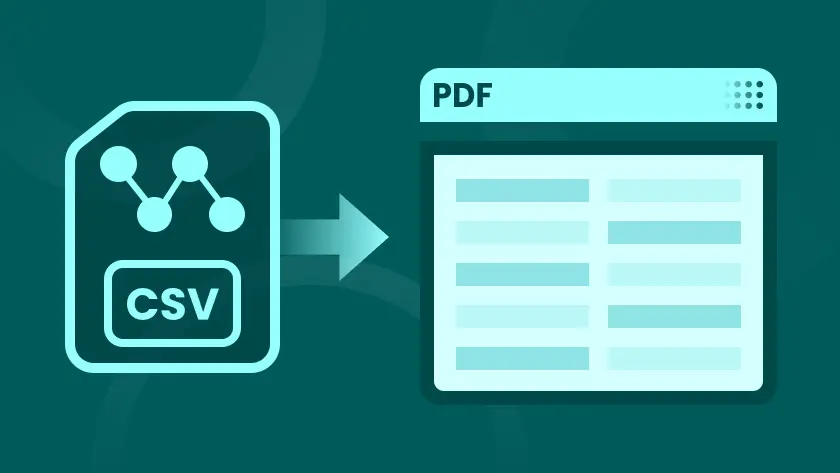
Les fichiers CSV (Comma-Separated Values) sont un format populaire pour stocker et partager des données. Leur simplicité et leur facilité d'utilisation les rendent idéaux pour le stockage de données, mais ils n'ont pas les options de formatage des formats plus soignés comme le PDF. La conversion de fichiers CSV en PDF est une exigence courante pour créer des rapports professionnels ou pour imprimer de grands ensembles de données dans un format cohérent et facile à lire.
Dans cet article, nous explorerons quatre façons efficaces de convertir un CSV en PDF, des méthodes manuelles et automatisées, qui s'adresseront à une variété d'utilisateurs, de ceux ayant peu de connaissances techniques aux utilisateurs plus avancés à la recherche d'une solution automatisée.
- Méthode 1. Utilisation de Microsoft Excel
- Méthode 2. Utilisation de Google Sheets
- Méthode 3. Utilisation d'un convertisseur en ligne
- Méthode 4. Automatisation avec Python
Avantages de la conversion de CSV en PDF
La conversion de CSV en PDF offre plusieurs avantages :
- Présentation professionnelle : Les PDF permettent une présentation soignée et structurée des données, ce qui est plus adapté pour les rapports, les présentations ou le partage avec des clients.
- Sécurité : Contrairement aux fichiers CSV, les PDF peuvent être protégés par un mot de passe, garantissant l'intégrité de vos données et empêchant les modifications non autorisées.
- Accessibilité universelle : Les PDF sont un format universellement accepté qui peut être facilement ouvert sur presque tous les appareils, ce qui les rend idéaux pour le partage.
Plongeons maintenant dans les quatre façons efficaces de convertir des fichiers CSV en PDF.
Méthode 1 : Utilisation de Microsoft Excel
Pour la plupart des utilisateurs, Microsoft Excel est l'un des outils les plus simples à utiliser pour convertir des fichiers CSV en PDF. En quelques étapes simples, vous pouvez ouvrir vos données CSV, les formater et les enregistrer en tant que PDF.
Étapes :
- Ouvrez le fichier CSV dans Excel en double-cliquant dessus ou en ouvrant Excel et en sélectionnant Fichier > Ouvrir.
- Une fois le fichier CSV ouvert, vous pouvez ajuster le formatage selon vos besoins (par exemple, modifier la largeur des colonnes, ajuster les alignements, appliquer des bordures de cellule).
- Allez dans Fichier > Enregistrer sous.
- Dans le menu déroulant « Type », sélectionnez PDF.
- Choisissez un emplacement et cliquez sur Enregistrer.
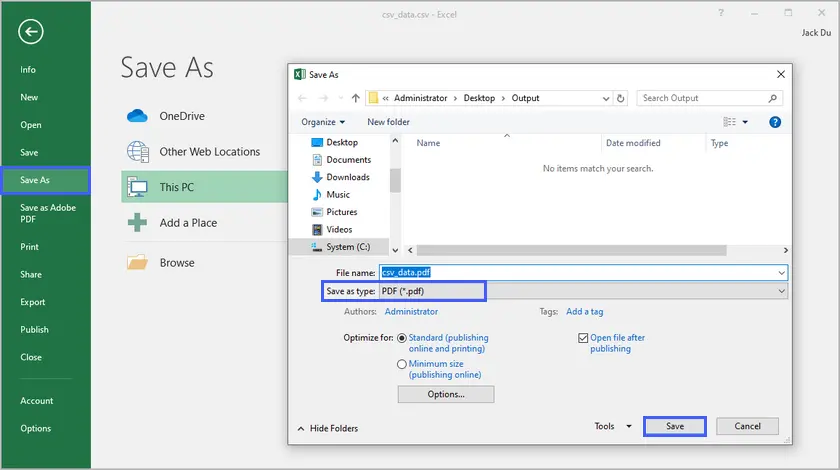
Avantages :
- Simple et intuitif pour les utilisateurs familiers avec Excel.
- Options de personnalisation comme l'ajustement de la largeur des colonnes, l'ajout de couleurs ou même l'inclusion de graphiques pour une meilleure présentation.
Inconvénients :
- Nécessite Excel, qui n'est pas gratuit.
- Peut ne pas être idéal pour les gros fichiers CSV avec des milliers de lignes.
Méthode 2 : Utilisation de Google Sheets
Google Sheets est un outil de feuille de calcul gratuit basé sur le cloud qui fonctionne de manière similaire à Excel. Il est accessible depuis n'importe quel appareil avec une connexion Internet et peut gérer facilement les conversions de CSV en PDF.
Étapes :
- Importez votre fichier CSV sur Google Drive.
- Ouvrez le fichier avec Google Sheets.
- Formatez les données à votre guise, par exemple en ajustant la largeur des colonnes et en ajoutant des bordures ou des couleurs.
- Allez dans Fichier > Télécharger > Document PDF.
- Dans les paramètres d'exportation PDF, sélectionnez les préférences de mise en page et de format de page, puis cliquez sur Exporter.
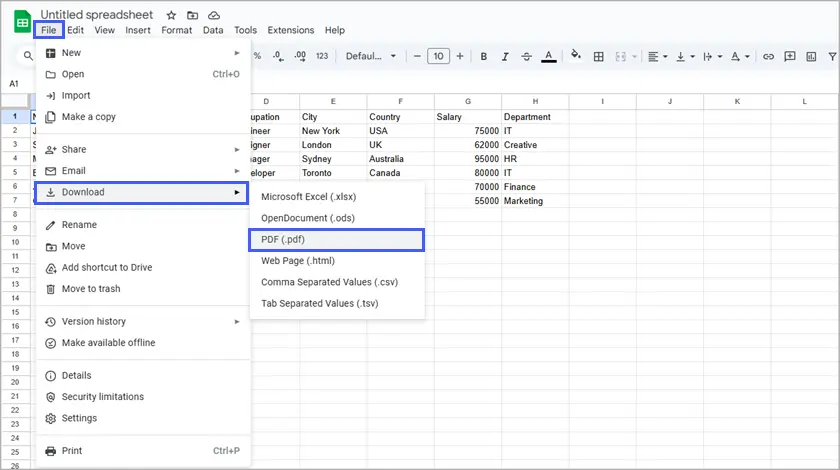
Avantages :
- Gratuit et accessible de n'importe où.
- Aucune installation de logiciel requise — juste un compte Google.
Inconvénients :
- Personnalisation limitée par rapport à Excel.
- Nécessite une connexion Internet.
Méthode 3 : Utilisation d'un convertisseur en ligne
Pour une solution rapide et sans tracas, les convertisseurs en ligne sont idéaux. Il existe divers sites Web qui vous permettent de télécharger votre fichier CSV et de le télécharger en PDF en quelques minutes. Des sites Web comme CloudConvert simplifient la conversion de fichiers sans installer de logiciel.
Étapes :
- Allez sur un convertisseur en ligne comme CloudConvert.
- Importez votre fichier CSV sur le site Web.
- Cliquez sur le bouton Convertir, et une fois la conversion terminée, téléchargez le PDF résultant.
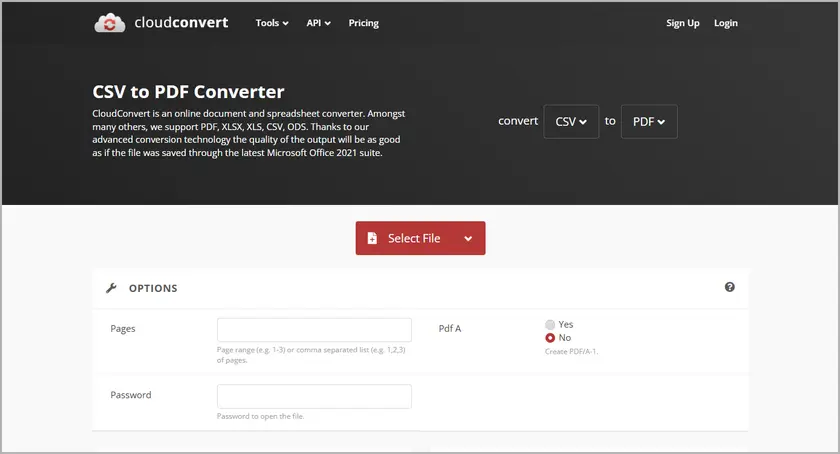
Avantages :
- Rapide et pratique — pas besoin d'installer quoi que ce soit.
- Parfait pour les utilisateurs qui n'ont besoin que d'une conversion ponctuelle ou occasionnelle.
Inconvénients :
- Options de personnalisation limitées — ce que vous voyez est ce que vous obtenez.
- Préoccupations de confidentialité lors du téléchargement de données sensibles sur des sites Web tiers.
Méthode 4 : Automatisation avec Python (avec Spire.XLS for Python)
Pour les utilisateurs qui ont besoin d'une solution plus automatisée et personnalisable, Python est un outil puissant qui peut gérer la conversion de fichiers CSV en PDF avec plus de flexibilité. Spire.XLS for Python est une bibliothèque qui peut aider à automatiser ce processus en toute simplicité.
Étapes :
- Installez Spire.XLS for Python en utilisant la commande suivante :
- Écrivez un script Python pour lire les données CSV, les formater et les convertir en PDF.
- Exécutez le script, et le fichier CSV sera converti en PDF, prêt à être partagé ou imprimé.
pip install spire.xls
Voici un exemple de script :
from spire.xls import *
from spire.xls.common import *
# Create a Workbook object
workbook = Workbook()
# Load a CSV file into the workbook (starting at cell A1)
workbook.LoadFromFile("C:/Users/Administrator/Desktop/csv_data.csv", ",", 1, 1)
# Set conversion settings to adjust sheet layout
workbook.ConverterSetting.SheetFitToPageRetainPaperSize = True # Retain paper size during conversion
workbook.ConverterSetting.SheetFitToWidth = True # Fit sheet to width during conversion
# Get the first worksheet from the workbook
sheet = workbook.Worksheets[0]
# Set paper size to A4
sheet.PageSetup.PaperSize = PaperSizeType.PaperA4
# Set uniform margins for the sheet
sheet.PageSetup.LeftMargin = 0.5
sheet.PageSetup.RightMargin = 0.5
sheet.PageSetup.TopMargin = 0.5
sheet.PageSetup.BottomMargin = 0.5
# Enable printing of gridlines
sheet.PageSetup.IsPrintGridlines = True
# Autofit all columns in the worksheet (optimizing column width)
for i in range(1, sheet.Columns.Length + 1):
sheet.AutoFitColumn(i)
# Set a default row height for all rows
sheet.DefaultRowHeight = 18
# Save the worksheet as a PDF
sheet.SaveToPdf("CSVToPDF.pdf")
workbook.Dispose()
Sortie :

Avantages :
- Contrôle total sur la mise en page et le formatage du PDF.
- Idéal pour l'automatisation ou le traitement d'un grand nombre de fichiers CSV.
- Vous permet de générer des rapports personnalisés ou d'ajuster la conception de vos PDF.
Inconvénients :
- Nécessite des connaissances de base en programmation.
- Nécessite la configuration de l'environnement Python et de Spire.XLS for Python.
Voici le guide complet sur la conversion de CSV en PDF en Python.
Quand utiliser les méthodes manuelles ou automatisées
Le choix entre les méthodes manuelles et automatisées dépend de vos besoins :
- Les méthodes manuelles (Excel, Google Sheets et les convertisseurs en ligne) sont parfaites pour les conversions ponctuelles ou à petite échelle où la vitesse et la facilité d'utilisation sont des priorités.
- Les méthodes automatisées (Python avec Spire.XLS for Python) sont meilleures pour les tâches répétitives, les grands ensembles de données ou lorsque vous avez besoin d'un formatage personnalisé que les outils manuels ne peuvent pas fournir.
Meilleures pratiques pour formater les données CSV avant la conversion
Pour vous assurer que votre fichier CSV a une belle apparence au format PDF, voici quelques meilleures pratiques :
- Organisez vos données : Supprimez les lignes et les colonnes inutiles et assurez-vous que les données sont cohérentes.
- Ajustez la largeur des colonnes : Assurez-vous que les colonnes sont suffisamment larges pour éviter de tronquer le texte.
- Alignez le texte pour la lisibilité : Assurez un alignement correct du texte dans chaque colonne, ce qui garantit que le PDF converti aura un aspect soigné et structuré.
- Ajoutez des en-têtes et des pieds de page : Incluez des en-têtes significatifs pour décrire les colonnes et des pieds de page pour des informations supplémentaires, telles que le numéro de page ou le titre du document.
Conclusion
La conversion de fichiers CSV en PDF peut se faire de plusieurs manières, des méthodes manuelles simples comme l'utilisation d'Excel et de Google Sheets à des solutions plus automatisées comme le script Python avec Spire.XLS for Python. Chaque méthode offre des avantages distincts en fonction de vos besoins, que vous travailliez sur un projet ponctuel ou que vous recherchiez une solution automatisée à long terme.
Si vous recherchez la simplicité et la commodité, Excel ou Google Sheets pourraient être votre meilleur choix. Cependant, pour les conversions automatisées et répétables ou la gestion de grands ensembles de données, Python offre une grande flexibilité et un grand contrôle. Choisissez la méthode qui convient le mieux à votre projet et commencez dès aujourd'hui à convertir vos données CSV en un PDF soigné et professionnel !
FAQ
Q1. Quelle est la meilleure méthode pour convertir un fichier CSV en PDF ?
La meilleure méthode dépend de vos besoins : Excel et Google Sheets sont parfaits pour la conversion manuelle, tandis que l'automatisation avec Python offre plus de contrôle pour les tâches à grande échelle ou récurrentes.
Q2. Est-il possible d'ajuster la mise en page des données CSV lors de la conversion en PDF ?
Oui, Excel et Google Sheets offrent des ajustements de mise en page comme les sauts de page et les changements de largeur de colonne. Python permet un contrôle plus avancé sur la taille de la page, les polices et les styles de tableau.
Q3. Puis-je convertir par lots plusieurs fichiers CSV en PDF en une seule fois ?
Oui, les scripts Python permettent la conversion par lots de plusieurs fichiers CSV en PDF, ce qui le rend idéal pour automatiser les conversions à grande échelle.
Q4. Puis-je convertir un CSV en PDF sans installer de logiciel ?
Oui, les convertisseurs en ligne permettent la conversion de CSV en PDF sans installer de logiciel. Cependant, pour une meilleure personnalisation et un meilleur contrôle, les méthodes hors ligne comme Excel ou Python sont préférables.